O iMovie é um programa pré-instalado em todos os computadores Mac. A maioria das pessoas considera o iMovie como um freeware de edição de vídeo para dispositivos Apple. Na verdade, o iMovie também pode ser seu software gratuito para criação de apresentações de slides. Você pode usar o iMovie para fazer uma apresentação de slides com fotos, vídeos e músicas gratuitamente no Mac, iPhone e iPad. A versão do iMovie Mac está equipada com recursos de edição mais avançados. Se você não tem idéia de como fazer uma apresentação de slides do iMovie, continue lendo para obter as etapas detalhadas aqui.
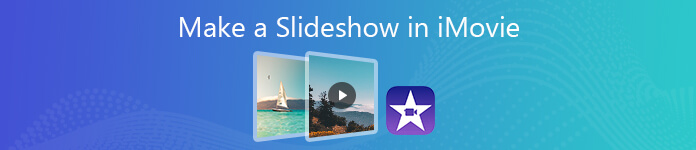
- Parte 1: Como fazer uma apresentação de slides com o iMovie Alternative no PC
- Parte 2: Como fazer uma apresentação de slides no iMovie no Mac
Parte 1: Como fazer uma apresentação de slides com o iMovie Alternative no PC
Não há versão do iMovie para Windows. Se você quiser fazer uma apresentação de slides com modelos elegantes no Windows, tente Apksoft Slideshow Maker. O programa pode transformar fotos, vídeos e músicas em apresentações de slides com vários temas, textos, transições, filtros e elementos. Depois de baixar o item, você pode editar o tema da apresentação de slides existente e até criar um novo. Além disso, o editor de mídia embutido também pode ajudá-lo a editar vídeos e fotos. Bem, pode ser a melhor alternativa para o criador de apresentações de slides do iMovie, para fazer uma apresentação de fotos ou vídeos em um curto espaço de tempo.
 Recomendação
Recomendação- Faça uma apresentação de slides com 10 grandes temas de apresentação de slides, incluindo casamento, viagens, moda, esporte, simples, romântico, etc.
- Personalize temas existentes e crie novos temas com mais de 200 textos, transição, filtro e elemento.
- Adicione música à sua apresentação de slides enquanto preserva a faixa de áudio original de maneira flexível.
- Edite a foto, o vídeo e o áudio da apresentação de slides com as ferramentas de edição incorporadas.
- Salve ou compartilhe sua apresentação de slides em qualquer formato ou plataforma.
- Trabalhe com o Windows 10/8/7.
- Faça o download do Apeaksoft Slideshow Maker no site oficial. Instale e inicie o programa. Clique Adicione foto(s) e vídeo(s) aqui para importar fotos e videoclipes para o criador de slides.

- Escolha uma foto e clique em Editar. Na interface de edição de imagem de apresentação de slides, você pode ajustar os efeitos da imagem, cortar a imagem, adicionar movimento e aplicar mais. Além do mais, você também pode obter ferramentas de edição semelhantes na interface de edição de vídeo da apresentação de slides.

De acordo com o relatório Avançar seção, você pode ajustar a temperatura, matiz, exposição, mosaico e 3D LUT para fazer uma apresentação de slides do YouTube.

- Para fazer uma apresentação de slides de fotos com música, clique em Adicionar música de fundo perto do fundo. Você pode clicar Editar áudio para definir a reprodução do loop de música de fundo e muito mais.

- Agora você pode selecionar um tema de apresentação de slides no painel direito da alternativa da apresentação de slides do iMovie. No Tema seção, escolha a preferida para baixar e visualizar.

- Você pode personalizar o tema da apresentação de slides com opções em Texto, transições, filtros e elementos. Baixe, edite e aplique fabulosos efeitos de apresentação de slides de acordo com sua necessidade. Por exemplo, você pode adicionar texto e título à apresentação de slides em qualquer posição, fonte, tamanho e cor.

- Se tudo correr bem na janela de visualização, você pode clicar em Exportar para salvar o vídeo da apresentação de slides em MP4 ou outros formatos. Basta selecionar o formato e o dispositivo de vídeo compatíveis no Exportar janela. Por fim, clique em Exportar para salvar um vídeo de apresentação de slides.

Parte 2: Como fazer uma apresentação de slides no iMovie no Mac
Existem alguns modelos de apresentação de slides do iMovie pré-instalados para iniciantes. Você pode criar um trailer curto e divertido ao estilo de Hollywood com modelos de tema do iMovie gratuitamente diretamente. Ou você pode fazer uma combinação de foto, vídeo e música com o iMovie sozinho. Nesta seção, você pode aprender como fazer uma apresentação de slides no Mac usando o iMovie passo a passo.
Nota: o iMovie funciona perfeitamente com o iPhoto. Antes de fazer uma apresentação de slides no iMovie, você pode editar e cortar fotos para os tamanhos preferidos no iPhoto. Depois, coloque as fotos em um álbum com a ordem que você deseja mostrar na apresentação de slides do iMovie. Para iniciantes, será mais fácil fazer a preparação no iPhoto.
- Execute o iMovie no Mac. Clique Criar Nova para criar um novo projeto no iMovie. Escolher Filme nas opções de pop-up. Conseqüentemente, você pode obter mais flexibilidade para criar uma apresentação de slides com o iMovie.
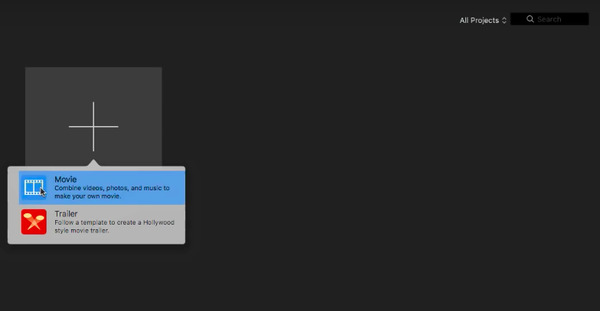
- Escolha Preferências na lista suspensa do iMovie. Na janela Preferências do iMovie, você pode definir a duração, transição, posição e mais das fotos.
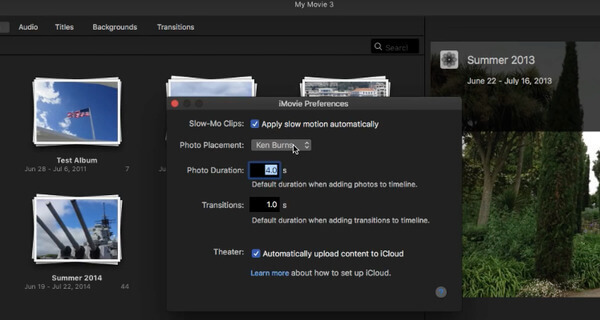
- Clique Importar para adicionar fotos e vídeos ao projeto iMovie. Ou você pode importar fotos da biblioteca do iPhoto para o iMovie. Arraste e solte arquivos na linha do tempo para alterar a ordem.
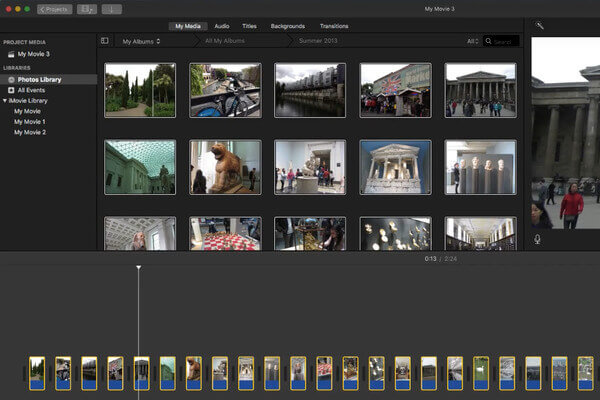
- Imprensa Command e A teclas do teclado para selecionar todas as fotos. Então você pode escolher Adicionar Cross Dissolve do Editar lista para adicionar transições.
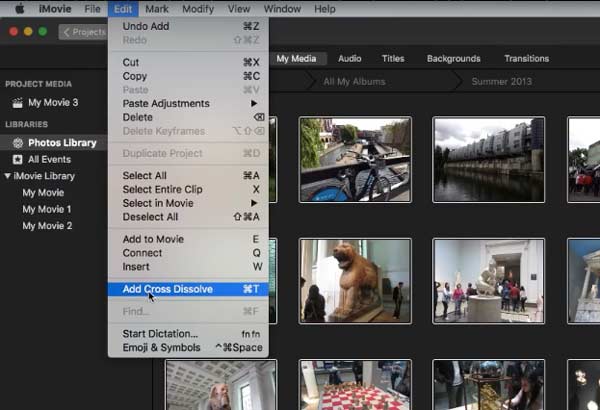
- Navegue até a Título seção. Arraste e solte o texto preferido na linha do tempo inicial. Depois de inserir o texto, você pode visualizá-lo no painel direito imediatamente. Bem, você pode adicionar áudios, transições e planos de fundo com as etapas semelhantes.

- Por fim, desdobre o Envie o lista suspensa. Selecione compartilhando e escolha Arquivo no submenu. Especifique o título, a descrição, o formato, a resolução, a qualidade e a compactação do vídeo da apresentação de slides do iMovie. Mais tarde, clique em Next seguido Economize para fazer uma apresentação de slides de fotos completamente no iMovie.
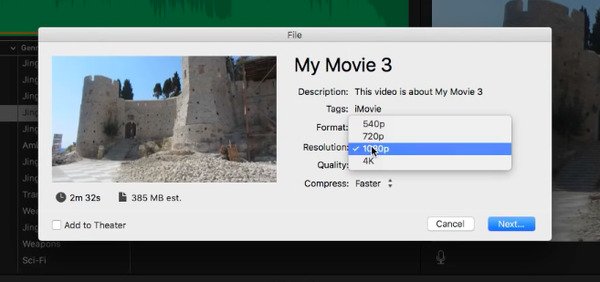
Isso é tudo para fazer uma apresentação de slides no iMovie no Mac. Você pode usar o iMovie para criar apresentações de slides de fotos ou vídeos gratuitamente em todos os computadores Mac. Quanto aos usuários do Windows, você pode criar uma apresentação de slides na alternativa do iMovie chamada Apeaksoft Slideshow Maker. Existem muitos modelos de apresentação de slides e ferramentas de edição que você pode usar. Se não estiver satisfeito com os modelos de apresentação de slides do iMovie, você pode baixar gratuitamente o programa para explorar mais.




